大家都知道Windows 11升级了系统以及全新的Microsoft Store。 那么如何从 Microsoft Store 安装和删除应用程序呢? 本期我就给大家演示一下。
1 安装应用程序
1. 要安装该应用程序,请从 Windows 任务栏打开 Microsoft Store。 要查找您想要的应用程序,请导航商店或使用顶部的搜索栏进行搜索,然后打开您想要的应用程序。
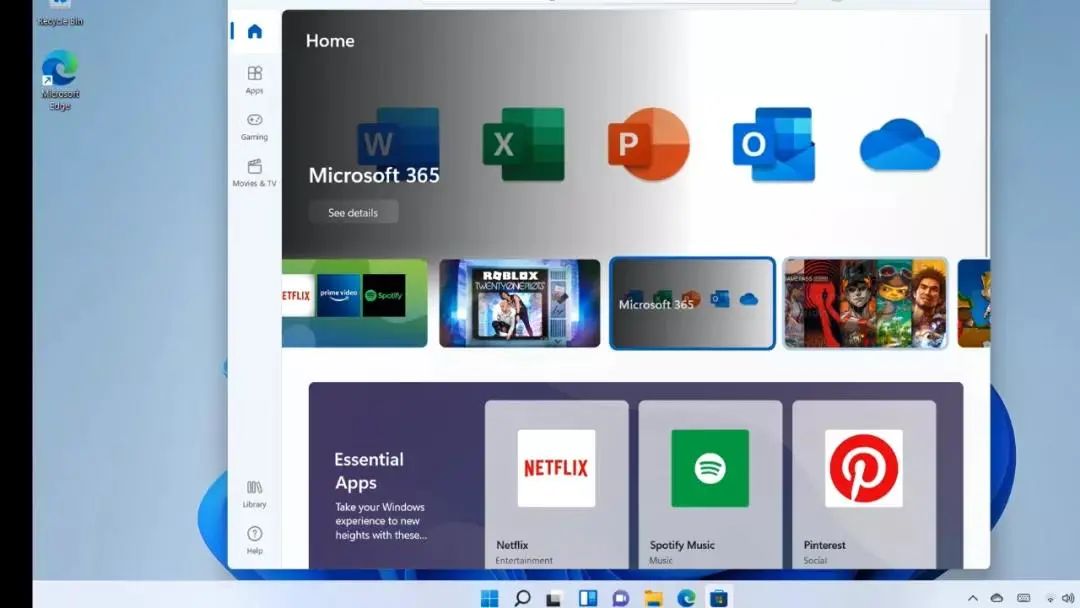
2. 在应用程序页面上,单击显示“安装”或“免费”的蓝色按钮。 您可能还想点击“价格”。
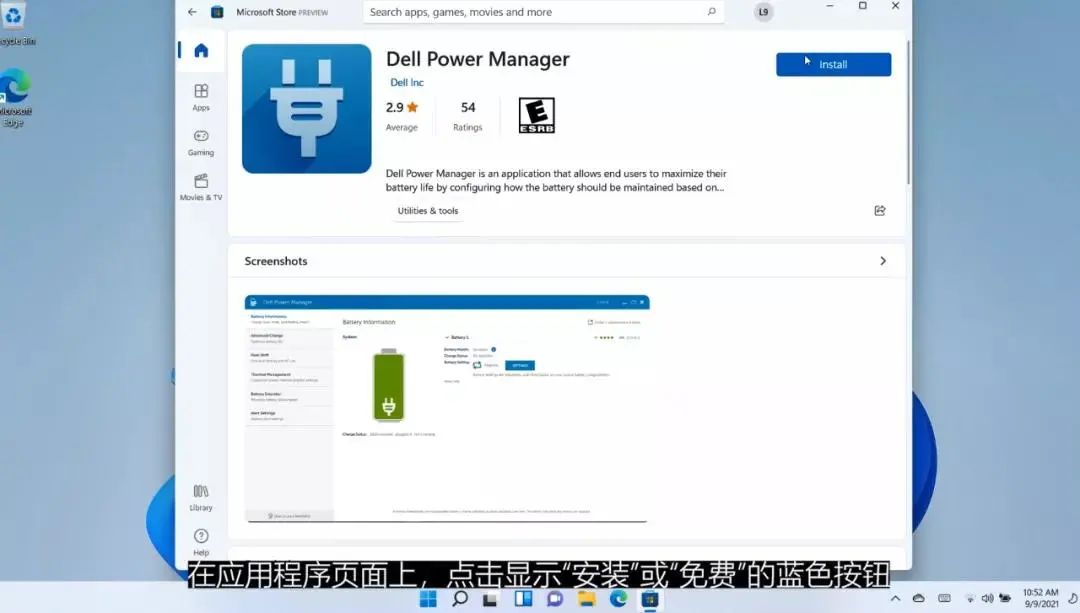
3. 按照安装说明进行操作,下载后,只需打开应用程序即可。
注意 要了解 Microsoft Windows 应用商店提供的戴尔应用程序,请复制以下链接并在浏览器中打开:
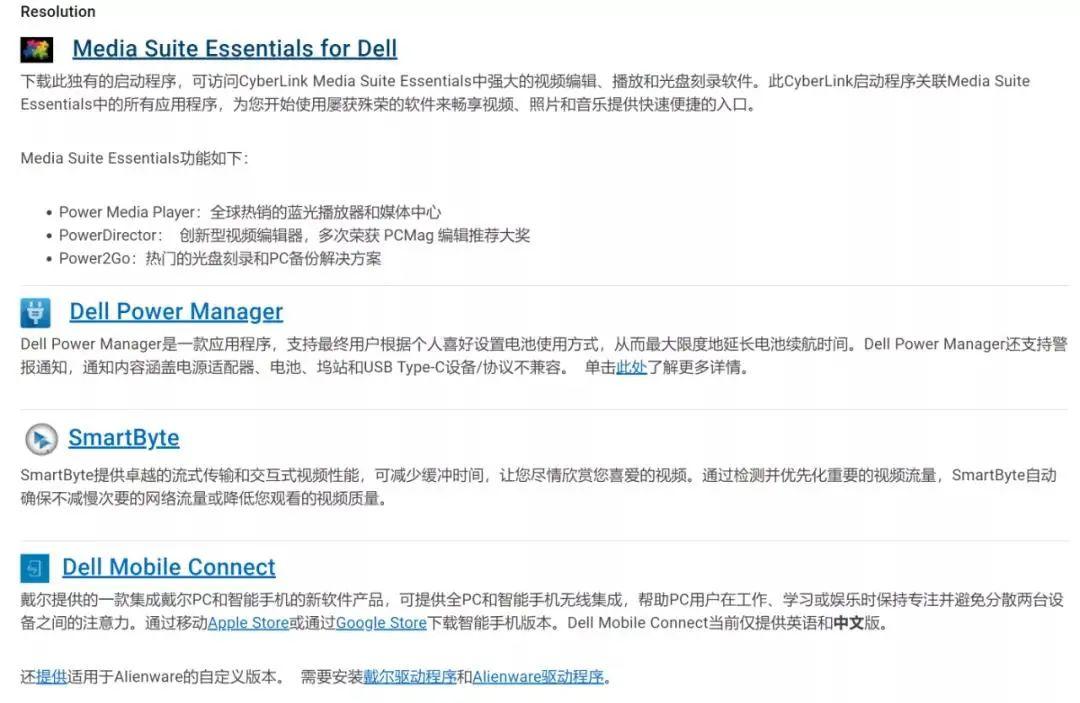
2 卸载应用程序
1. 要删除应用程序电脑应用软件教程,请单击“开始”并进入“设置”,或者您可以使用搜索并输入设置。 然后在界面左侧,选择应用程序并单击应用程序和功能。
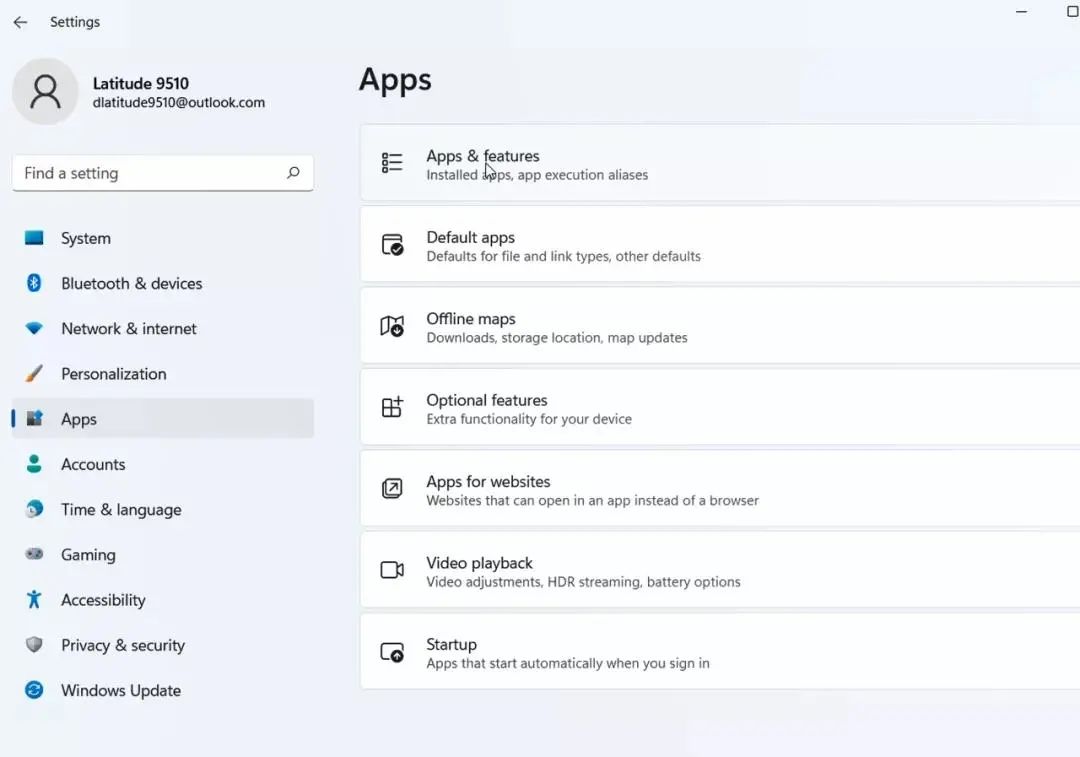
2. 向下滚动应用程序列表或在搜索框中输入要删除的应用程序名称,找到要删除的应用程序。 单击右侧的 3 个点并选择“卸载”,然后再次单击“卸载”。
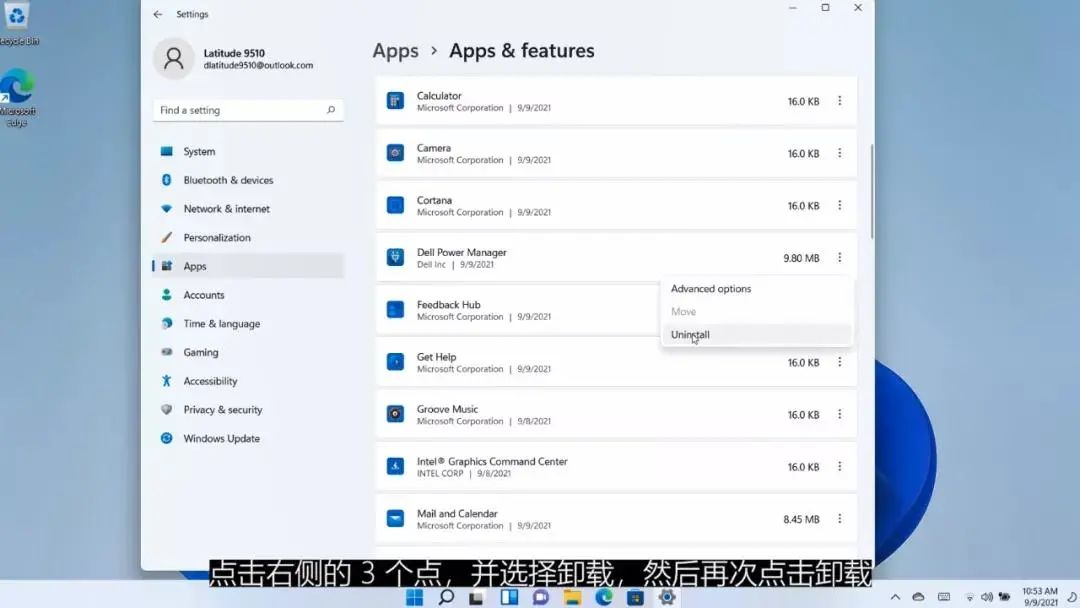
3. 由于许多应用程序删除过程都有不同的步骤,因此请按照屏幕上的说明进行操作。
注意要了解 Microsoft Store 中提供的所有 Windows 应用程序电脑应用软件教程,请复制以下链接并在浏览器中打开它:
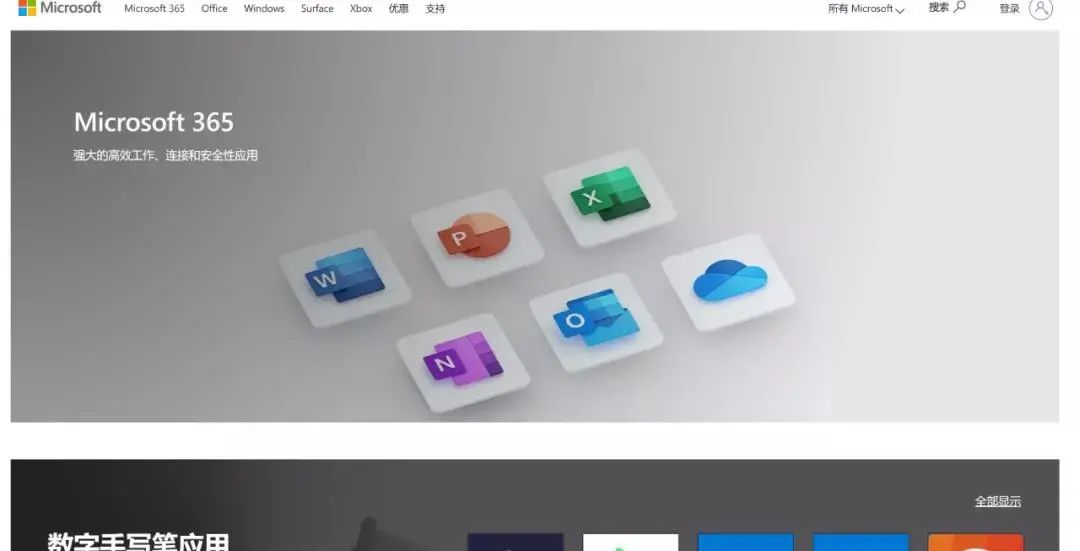
以上就是关于如何在Windows 11中安装和删除应用程序的提示,你都掌握了吗?

